Départ de : Le module Main-d'œuvre.
-
Sélectionner Planification > Rotations hebdomadaires depuis le menu principal.
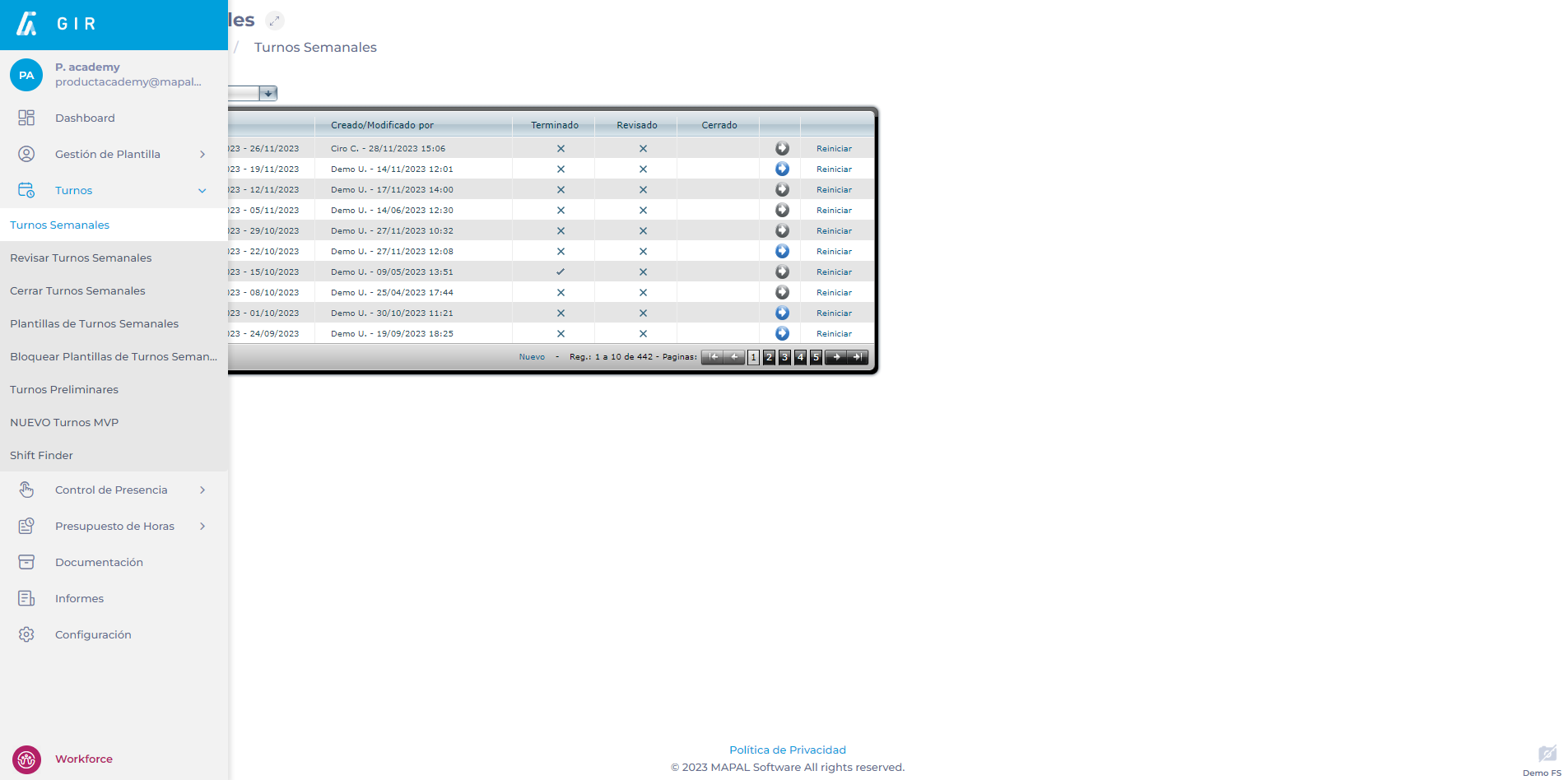
-
Sélectionnez le Centre de travail où vous créerez le modèle de quart de travail.
-
Sélectionner Nouveau pour créer un nouveau quart de travail hebdomadaire.

Remarques : Vous pouvez configurer un quart de travail hebdomadaire déjà créé en sélectionnant l'option Icône de flècheSi l'icône est bleue, cela signifie qu'il y a déjà des données enregistrées cette semaine.
-
Dans l'écran Décalage projeté, sélectionnez l'option Modèles bouton. Une fois le bouton cliqué, une boîte apparaîtra dans laquelle vous pourrez sélectionner l'une des deux options : Appliquer le modèle ou Enregistrer le quart de travail comme modèle.
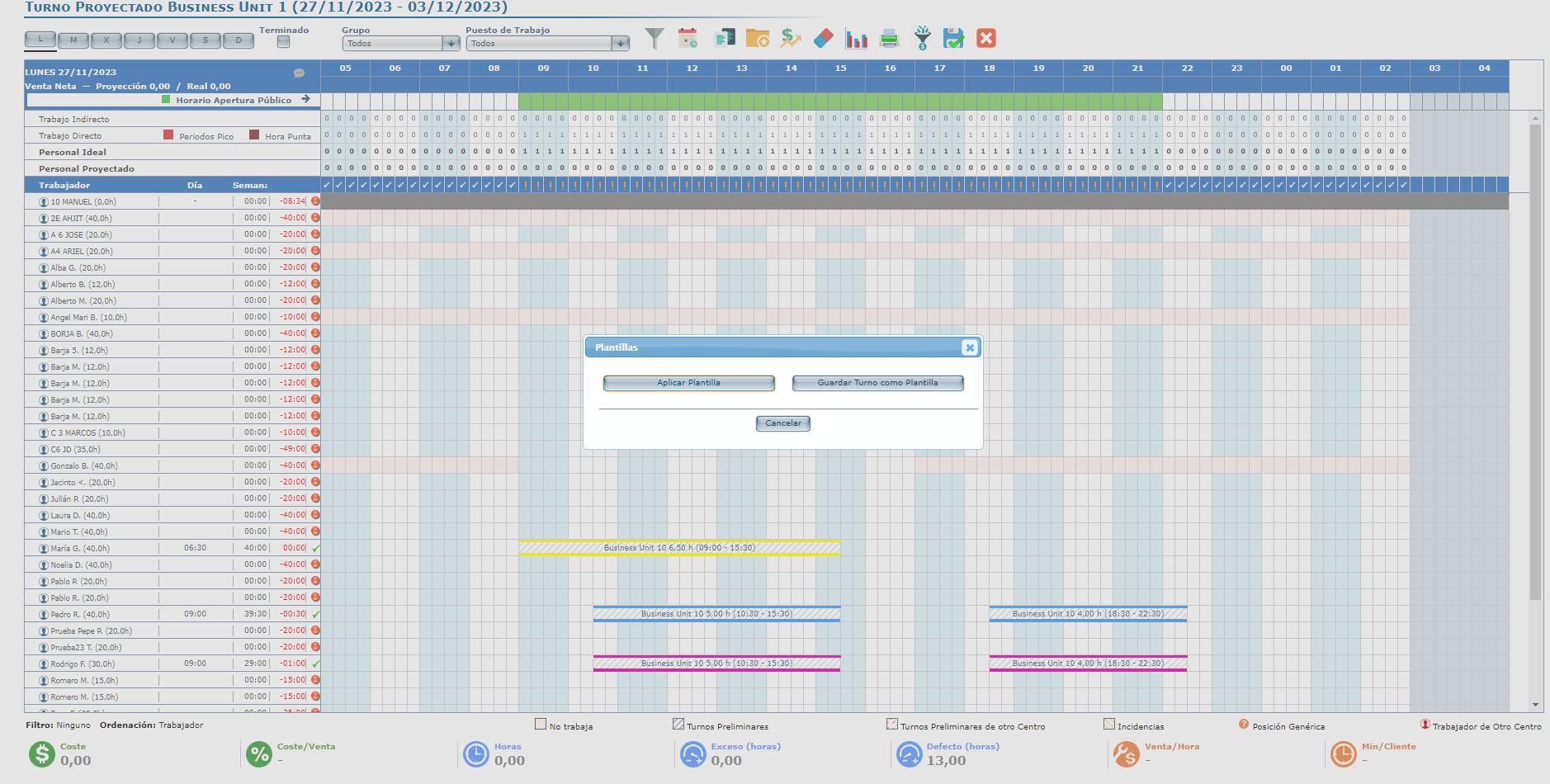
Enregistrer Shift comme modèle
Cette option enregistre le quart de travail actuel comme modèle pour une utilisation ultérieure. Pour enregistrer un quart de travail comme modèle :
-
Attribuer un nom au modèle.
-
Écrire des commentaires sur le modèle si nécessaire.
-
Sélectionnez le Accepter bouton pour enregistrer le nouveau modèle OU Annuler pour le jeter.

Appliquer le modèle
Cette option vous permet de choisir parmi des modèles enregistrés pour les attribuer à un nouveau quart de travail. Pour appliquer un modèle :
-
Sélectionnez le modèle souhaité dans le menu déroulant.
-
Sélectionnez le Continuer bouton pour charger le modèle choisi.
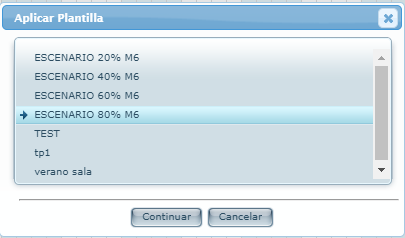
-
Une fois le modèle sélectionné, un Quadrant apparaîtra avec les changements projetés.
Note: Les travailleurs seront génériques ; leurs noms n'apparaîtront donc pas. Les travailleurs réels doivent être affectés selon l'une des deux méthodes disponibles, toutes deux décrites dans la section suivante de ce guide.
-
Appuyez sur le Continuer bouton pour appliquer le quadrant.
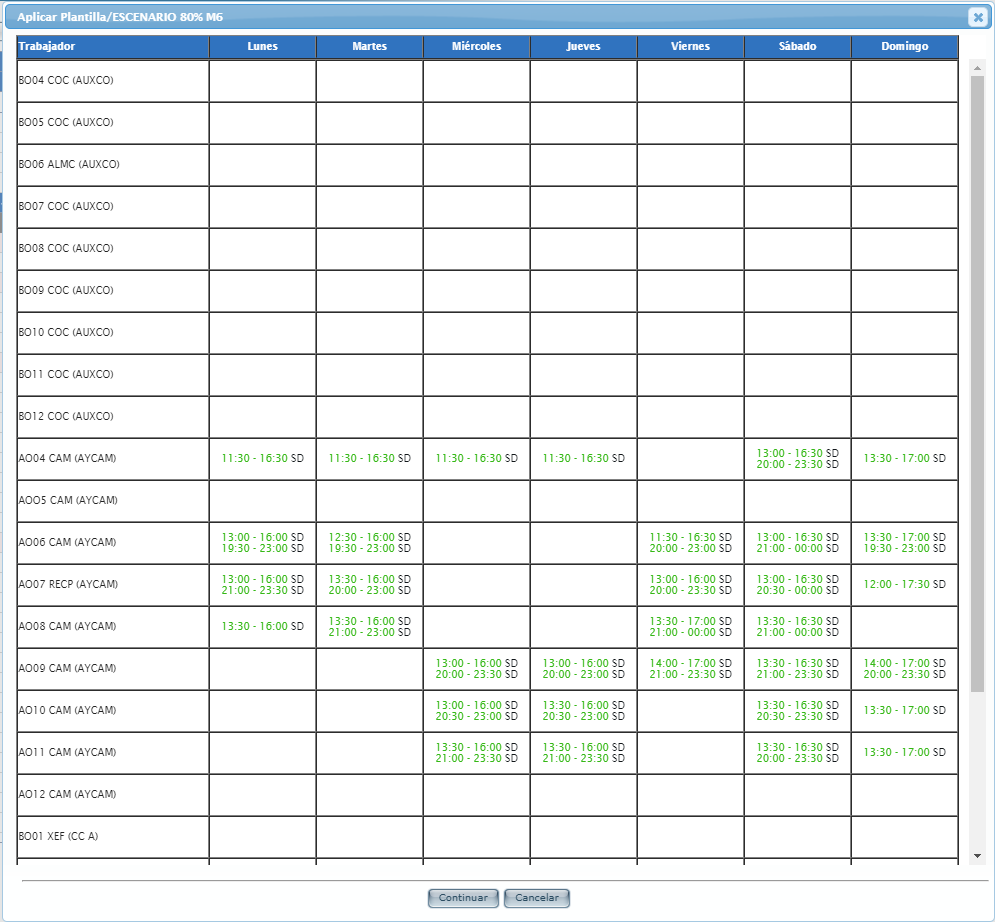
Une fois le modèle appliqué, chaque travailleur sélectionné se verra attribuer le quart de travail hebdomadaire et le temps de congé dont il a bénéficié la semaine précédente sélectionnée.
Affecter de vrais travailleurs
Avant d'appliquer le modèle
-
Dans la fenêtre contextuelle Appliquer le modèle, sélectionnez l'option travailleur générique champ.
-
Dans la fenêtre contextuelle Affecter un employé, sélectionnez l'option Centre de travail et Employé vous souhaitez attribuer.
-
Sélectionner Accepter pour enregistrer le travailleur sélectionné OU Annuler pour éliminer le travailleur sélectionné.
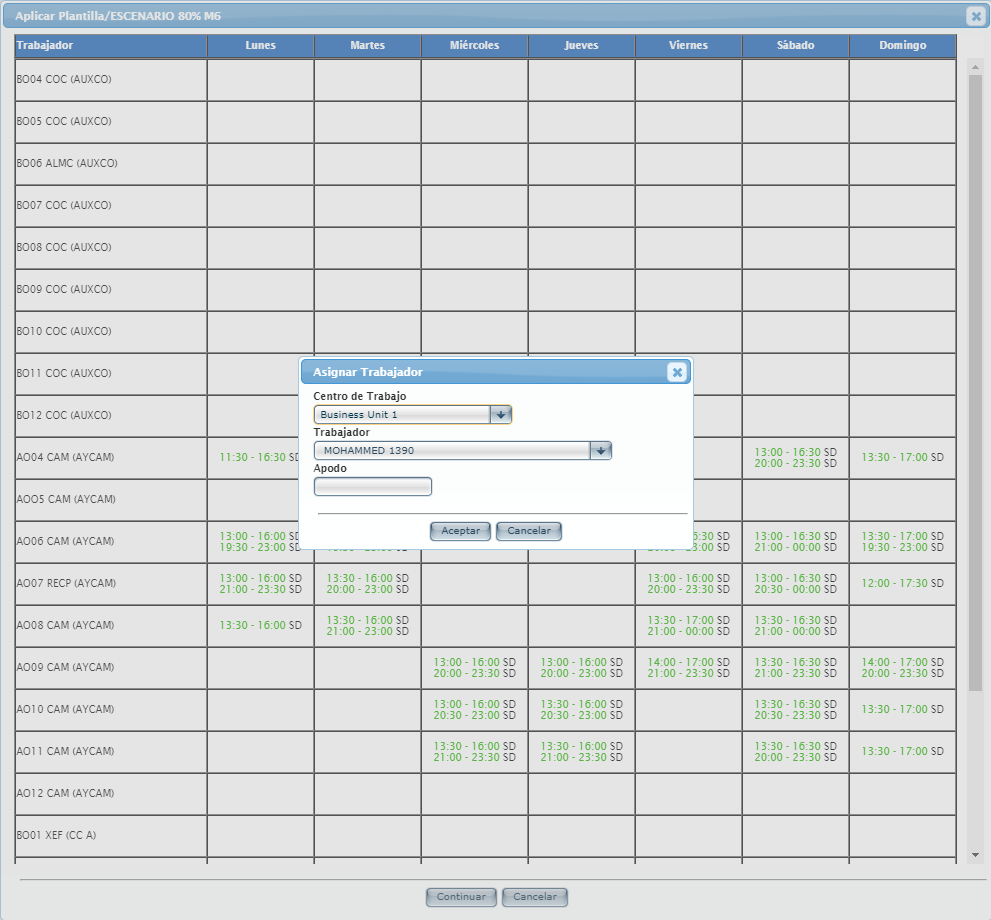
Après avoir appliqué le modèle
-
Dans l'écran Décalage projeté, sélectionnez l'option travailleur générique et cliquez sur le bouton droit de la souris.
-
Sélectionner Ajouter un employé dans la liste des options.
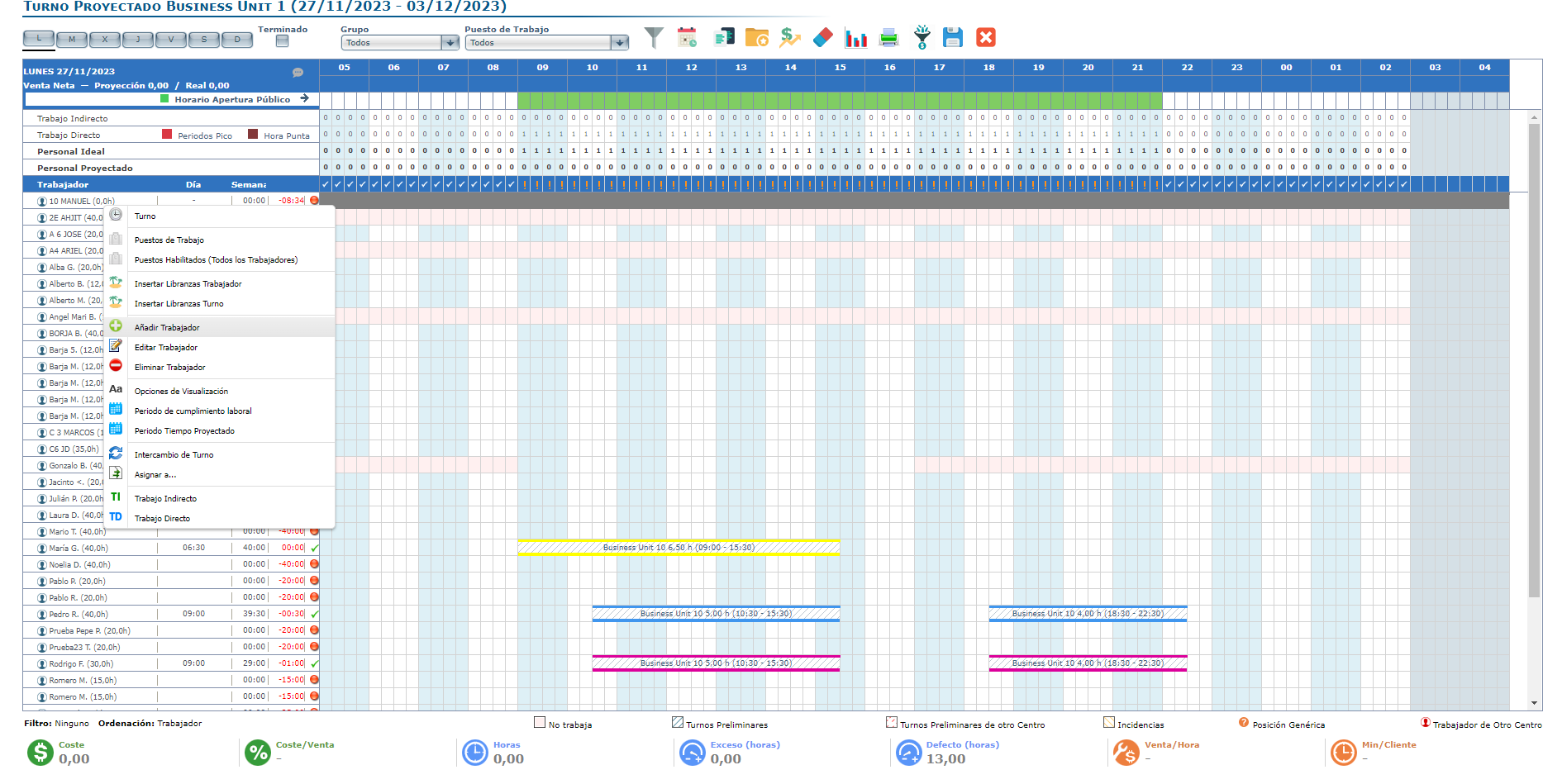
-
Dans la fenêtre contextuelle Ajouter un employé, sélectionnez l'option Centre de travail et Employé vous souhaitez attribuer.
-
Sélectionner Accepter pour enregistrer le travailleur sélectionné OU Annuler pour éliminer le travailleur sélectionné.
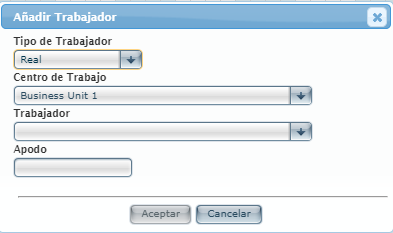
Pour terminer le processus de demande de modèle de quart et enregistrer le travail effectué, voir Marquer le quart de travail comme terminé.
Modifier le modèle de quart de travail
-
Sélectionner Planification > Modèles de rotation hebdomadaire depuis le menu principal.

-
Sélectionnez le Centre de travail où le modèle de décalage à modifier est créé.
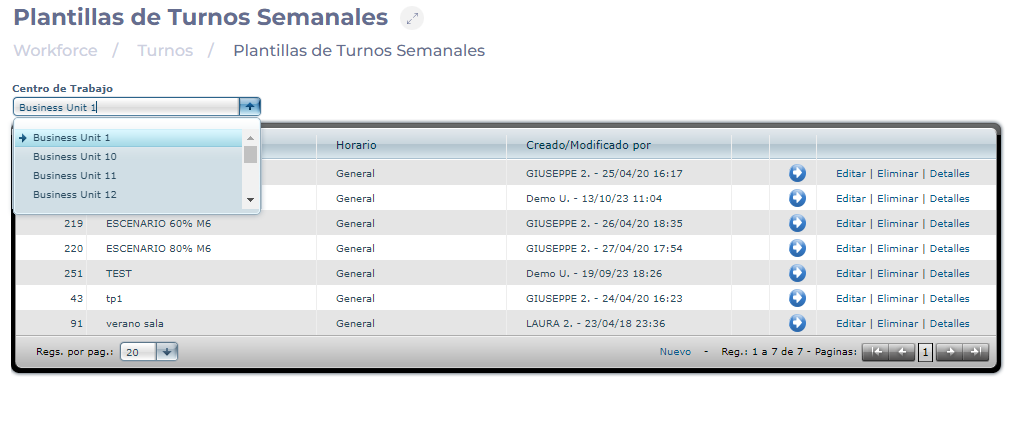
Remarques : Le bouton Modifier vous permet uniquement d'apporter des modifications à la description et aux observations attribuées au modèle.
-
Sélectionnez le Icône de flèche Pour ouvrir le modèle de poste, cet écran vous permet de modifier tous les détails relatifs à la configuration du modèle, tels que le temps de travail prévu, les informations relatives à la main-d'œuvre, les congés, etc.

-
Une fois les modifications apportées au modèle terminées, sélectionnez l'option Sauvegarder bouton pour conserver les modifications OU Sortie sans enregistrer pour annuler les modifications.


